欢迎使用Small PDF转换成WORD转换器,这里为您提供SmallPDF转换器最新资讯以及SmallPDF转换器 相关基础教程、使用技巧、软件相关知识、软件激活、升级及常见问题等帮助。
发布时间:2019-09-02 15:37:56
PDF文件在我们的学习工作中都经常的用到,今天小编就来教教大家如何把多份PDF文件合并的小技巧。pdf文件大家经常用于保存或者发送文件资料,每当我们的文件资料过多就要发送很多件,非常的麻烦。而且如果浏览几十份文件,还要一张一张的查看,实在是看不下去。pdf文件是可以把两页或多页拼接成一整页内容,而且支持多个pdf文件批量拼接操作。合并之后传输更加的方便了,也省下了不少内存。
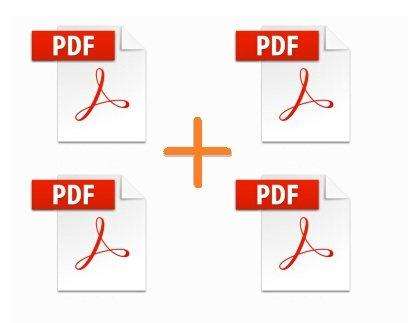
如果你不知道如何合并多张PDF文件信息,那么就和我一起来学习PDF文件的处理技能吧,也许以后在职场中能够用到。在职场中难免会处理很多不同类型的文件,现在多学习一种技能,往后遇到难题便多一种应对方式。其实PDF文件处理起来也很简单,如果你是文件小白前期就需要我们使用到文件转换软件来帮助我们,通过pdf转换工具把pdf文件合并就可以了。那么把PDF文件合并的具体操作步骤是什么呢?不会的小伙伴们赶紧学起来吧。

文件解决办法:通过PDF转换工具把多份PDF文件合并
PDF转换工具:smallpdf转换器
PDF文件转换需要注意的事项:
有以下几种情况的PDF文件基本都是不能转换的。另外还有一些小编没有考虑到的点,需要大家自己在使用过程中去摸索啦。1.PDF文件是没有经过加密处理过的电子文件;2.PDF文件没有和其他软件进行过压缩处理的;3.PDF文件不是扫描件、不是由图片、水印封装等转换成的PDF文件。
我们注意到以上几点之后,就可以开始文件之间的转换啦。这里小编让你简单几步就成为PDF文件转换高手,那具体的转换步骤是什么呢?赶紧看下去吧。
PDF文件合并的具体操作步骤:
1、首先需要我们进入smallpdf的软件界面,接着点击软件界面左上角的【PDF的其他操作】。
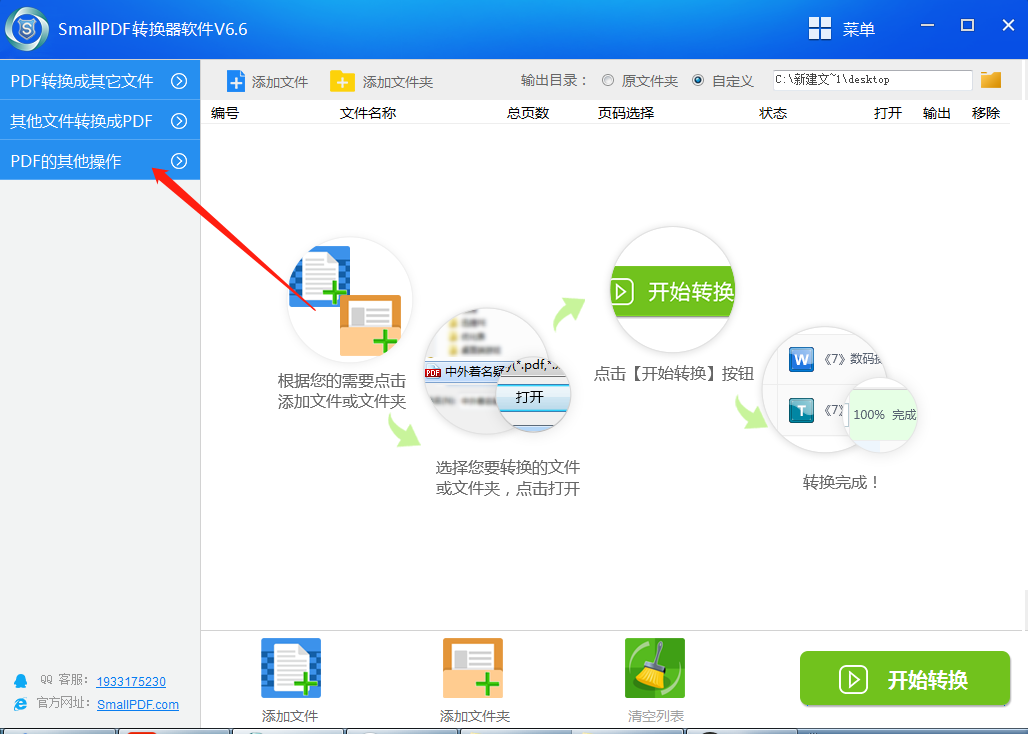
2、接下来会出现下拉菜单,我们在下拉菜单中选择【PDF合并】选项。
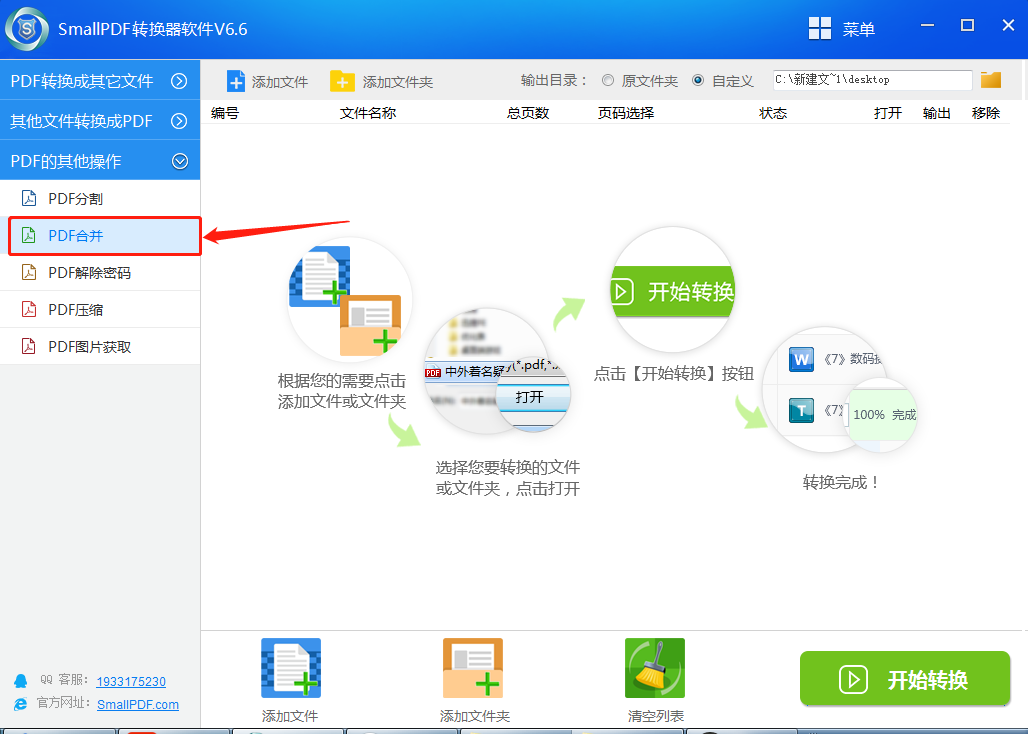
3、之后我们在软件界面的下方添加需要转换的文件和添加文件夹。
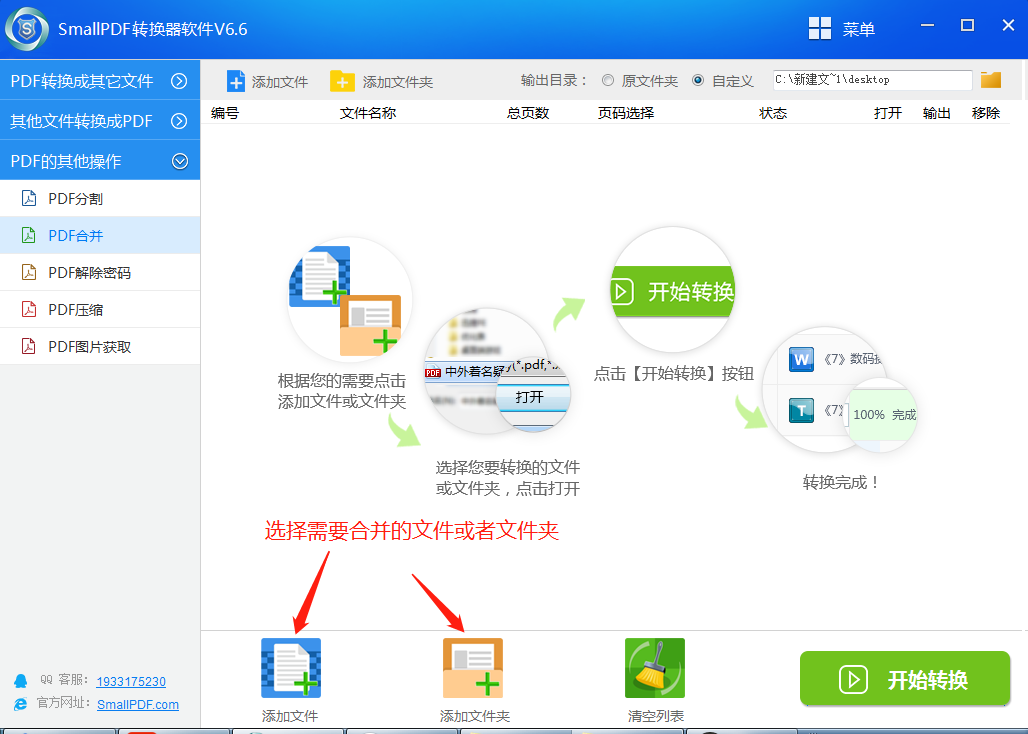
4、接着在弹出的窗口中,我们选择好需要转换的文件名且打开。
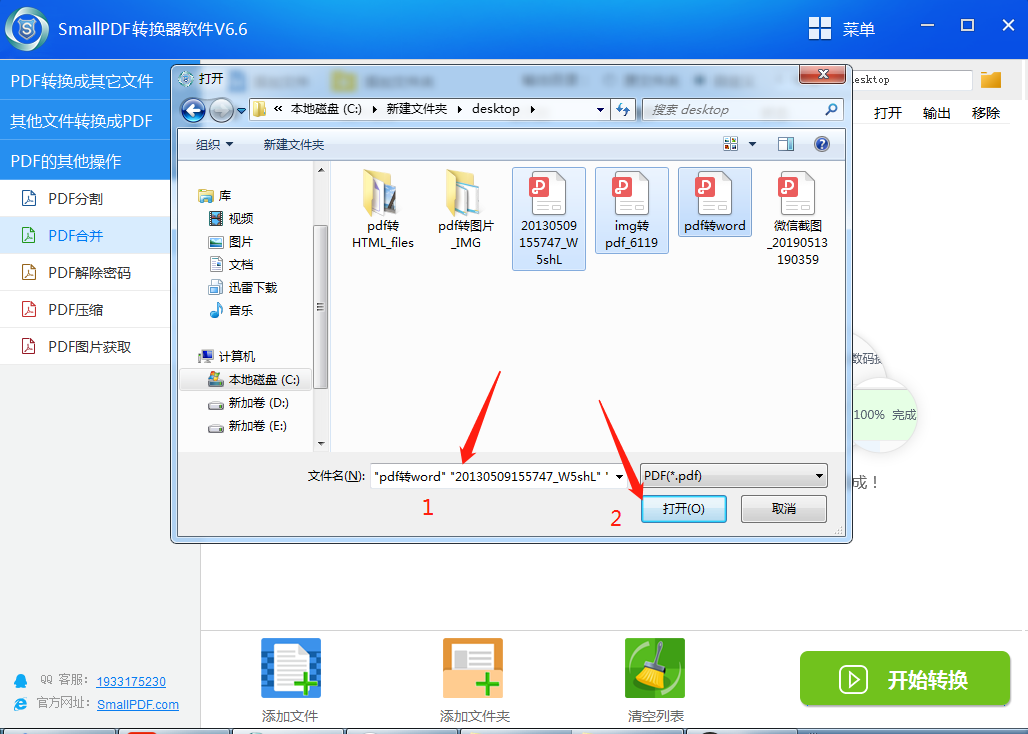
5、最后我们会回到samllpdf软件的界面,下面只需要点击界面右下角的【开始转换】按钮即可进行转换啦。
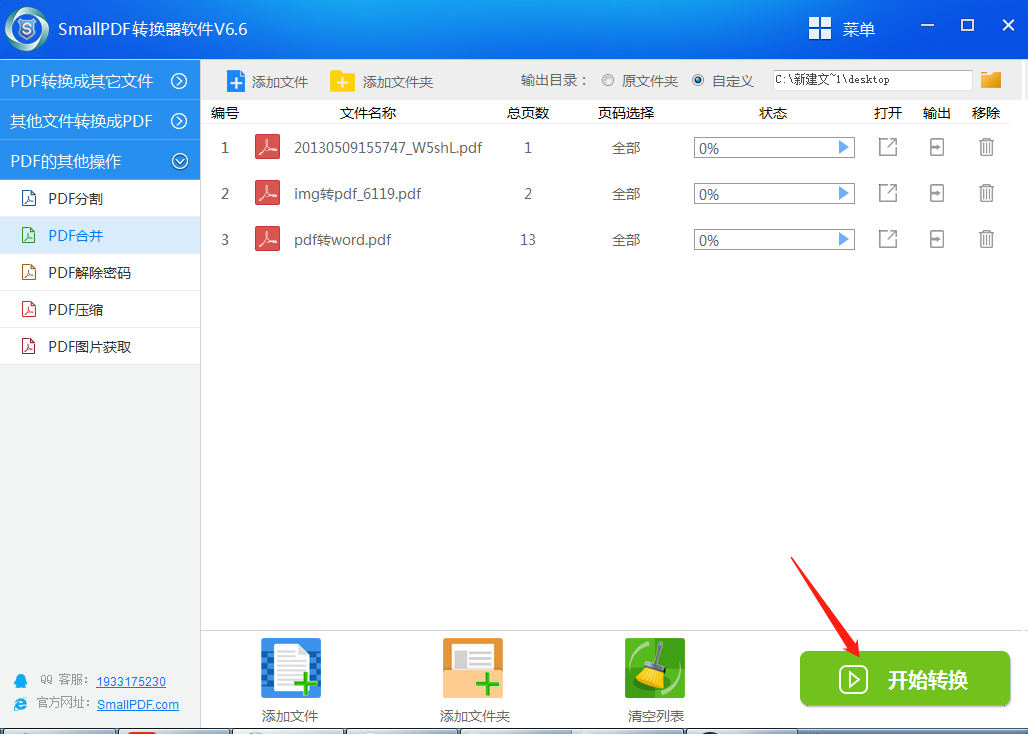
6、当界面转换状态栏显示状态达到100%时,就说明我们的文件转换成功了。tips:你还可在状态栏的右侧打开文件或者移除文件,在状态栏上方还可自定义文件的保存路径。

以上就是如何使用smallpdf转换器把pdf文件合并的教程啦。是不是很方便呢。整个软件对于文件的转换速度相对来说还是比较快的而且转换成功率也是很高哦。如果你对文件转换或者pdf转换这些方面有需求,那么相信这款软件会是一个不错的选择。因为功能非常多样和比较亲民的售价,这款软件也成为了越来越多人的第一选择。软件团队同时也在不断的吸取文件转换经验,积极的听取用户的反馈,及时作出改善。努力为更多的人轻松转换文件。也在不断对软件进行升级。俗话说得好,志士幽人莫怨嗟,古来材大难为用。为了紧跟时代的飞速发展,我们也在不断地进步。如果你有文件需要或者想要处理更多PDF格式的转换或者其他问题,可以前往SmallPDF转换器官网以了解更多。当然还可以发送邮件至smallpdf官方邮箱:kefu@smallpdfer.com,反馈SmallPDF转换软件中不理解或者疑惑的地方,我们将尽快为你解答。
延伸阅读:PDF文件中的图片怎样获取?